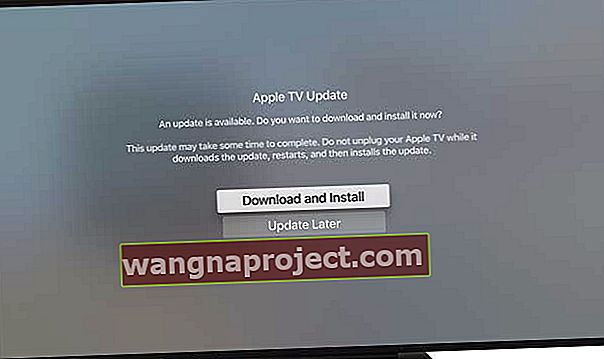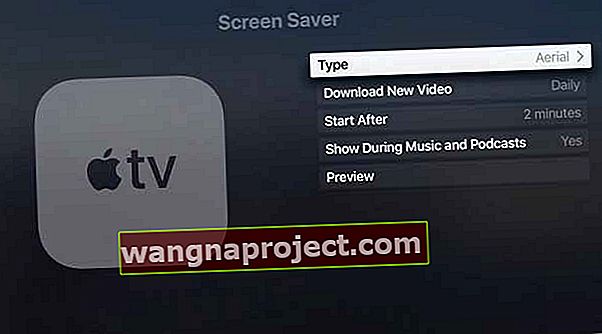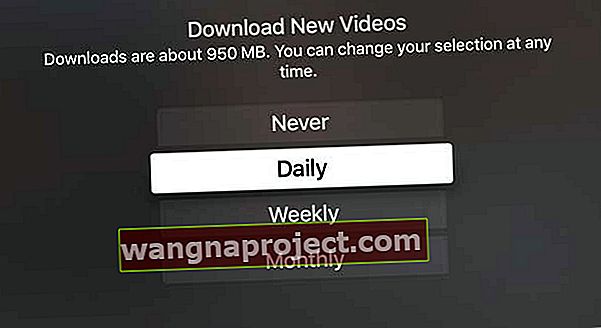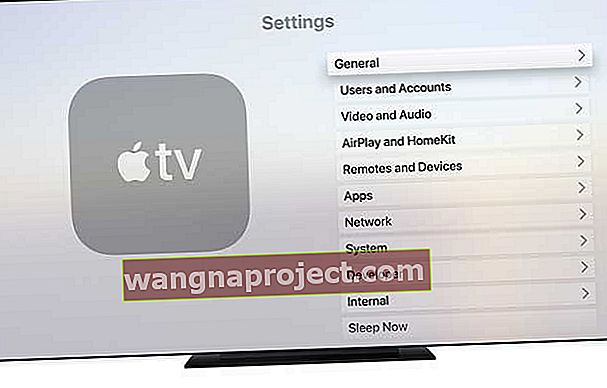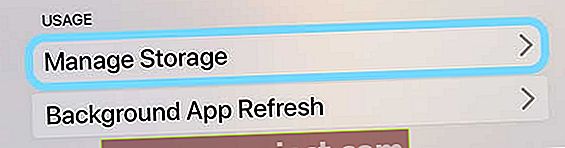Искате ли да разгледате новите подводни скрийнсейвъри на BBC Natural History или 5-те нови космически скрийнсейвъри на вашия Apple TV? Не е толкова лесно, колкото звучи!
Apple не изтласква универсално своите скрийнсейвъри на Apple TV, както прави за своите iDevices или Mac. И не можете ръчно да ги изтеглите на вашия Apple TV.
Вместо това скрийнсейвърите на Apple TV временно се кешират, като новите се сменят ежедневно, седмично, месечно или изобщо не, в зависимост от настройките на скрийнсейвърите на Apple TV.
Apple настрои tvOS, за да управлява самостоятелно своето хранилище. Така че, ако Apple има свободно пространство, tvOS кешира скрийнсейвърите. Когато вашият Apple TV има малко място, tvOS кешира само няколко скрийнсейвъри или евентуално никакви. За съжаление, тъй като tvOS управлява собствено хранилище, това също означава, че не можете да избирате кои скрийнсейвъри да се показват на вашия Apple TV!
Бърз съвет: tvOS съхранява подводните скрийнсейвъри в категорията Антена
Проверете изискванията за скрийнсейвъри на Apple TV!
- Първо, не забравяйте да актуализирате Apple TV до tvOS 13 или по-нова
- tvOS 13 е съвместим с Apple TV от четвърто поколение или Apple TV 4K.
- За да актуализирате, отидете в Settings> System> Software Updates и изберете Update Software
- Ако има актуализация, изберете Изтегляне и инсталиране
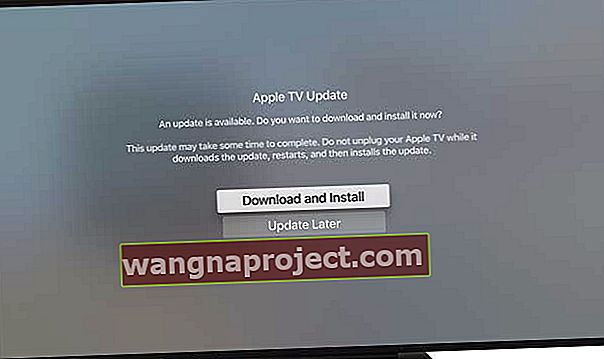
Променете настройките и честотата на скрийнсейвъра на Apple TV
- Настройки> Общи> Скрийнсейвър
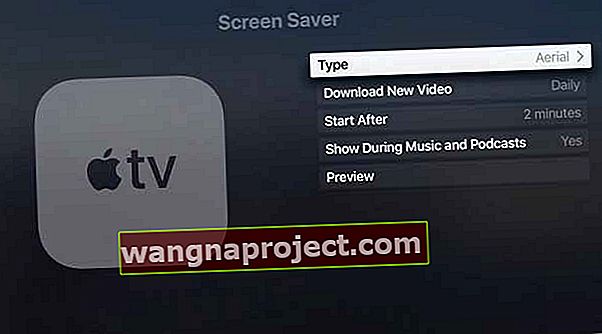
- Изберете Антена (по това време Apple класифицира тези подводни скрийнсейвъри като антени)
- Променете настройката си за изтегляне на Daily
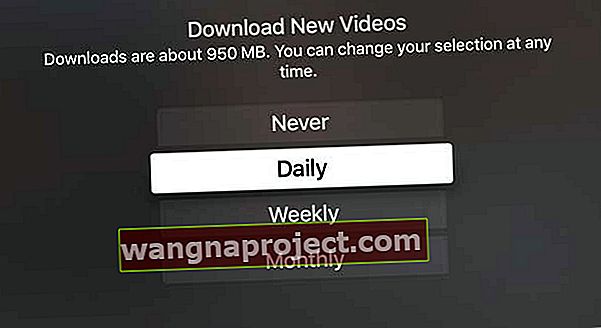
- След като актуализирате настройката на скрийнсейвъра си ежедневно, трябва да видите новите скрийнсейвъри в рамките на няколко дни. Отнема поне 24 часа, преди да се кешират новите скрийнсейвъри.
Тъй като не можем да определим какви скрийнсейвъри tvOS кешират, може да отнеме известно време, преди да се появят подводните скрийнсейвъри - и дори по-дълго време за такъв, който наистина искате да видите! Така че бъдете търпеливи.
Как да преглеждате вашите скрийнсейвъри на Apple TV
Вашият Apple TV показва скрийнсейвър, когато е бил неактивен за определен брой минути.
За да се промени това определен брой на свободните минути преди скрийнсейвър започва, отидете в Settings> General> Screen Saver и изберете Start След .
Но можете да стартирате скрийнсейвъра по всяко време!
На вашето Apple TV Siri Remote натиснете и задръжте бутона Menu, за да се върнете на началния екран и след това натиснете отново бутона Menu .
Скрийнсейвърът веднага се показва!
За да разберете подробности за местоположението на скрийнсейвъра
Докоснете повърхността на докосване. При някои скрийнсейвъри информацията за местоположението се променя в зависимост от зоната за гледане, така че да бъдат маркирани конкретни ориентири.
За да видите различно местоположение
Плъзнете наляво (назад) или надясно (напред) върху сензорната повърхност на дистанционното управление на Apple TV.
Как да излезете от скрийнсейвър и да се върнете в приложението
Натиснете повърхността за докосване на дистанционното управление Siri, за да се върнете към приложението, което сте използвали преди.
Не виждате скрийнсейвърите? Освободете малко място на вашия Apple TV
Броят на изтеглените скрийнсейвъри зависи от това колко място за съхранение има на вашия Apple TV.
Така че нека управляваме съхранението на вашия Apple TV!
- Отидете в Настройки> Общи
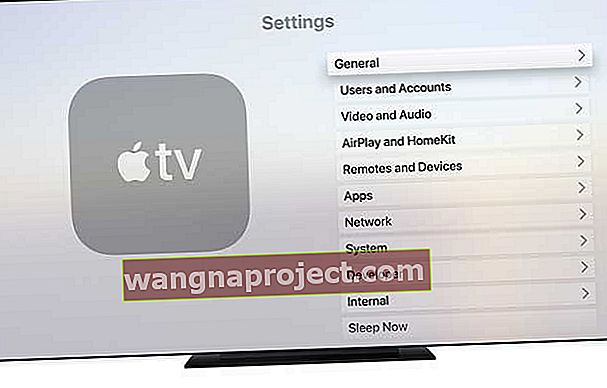
- Превъртете надолу до Използване и изберете Управление на съхранението
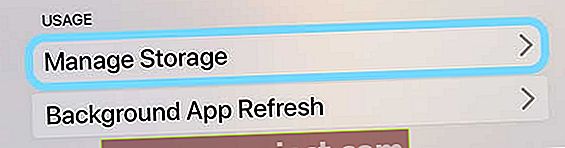
- Списък с приложенията на вашия Apple TV показва колко място използва всеки елемент
- Изберете приложение, което искате да премахнете
- Маркирайте иконата на кошчето
- Натиснете сензорната повърхност на дистанционното, за да изтриете приложението
- Приложението и всички негови данни се изтриват
- Можете също да изтриете приложения директно на началния екран
Липсват нови скрийнсейвъри? Все още не виждате нови скрийнсейвъри?
Проверете дали сте задали типа скрийнсейвър на Антена.
Въпреки че може да няма смисъл, че подводните скрийнсейвъри са посочени като антени - там ги намирате!
Да, знаем, че въздушните средства от въздуха - и че нещата под водата не могат да бъдат и от въздуха. Apple обаче вижда антени по-широко с антени, включително места, заснети от цял свят, под вода и дори от космоса .
Ако изберете Антена и изчакате няколко дни, но все още не виждате никакви подводни сцени, опитайте да рестартирате Apple TV и потвърдете настройките си и че Apple TV има достатъчно място за изтегляне на нови скрийнсейвъри.
tvOS 13 нови скрийнсейвъри 
Подводни морски скрийнсейвъри от BBC Natural History
- Барукада
- Bumpheads
- Джакове
- Водорасли
- Палау Корал
- Палау желе (3)
- Морски звезди
- Уплътнения
Нови космически скрийнсейвъри
- Атлантическият океан до Испания и Франция
- Австралия
- Карибите
- Делта на Нил
- Южна Африка до Северна Азия